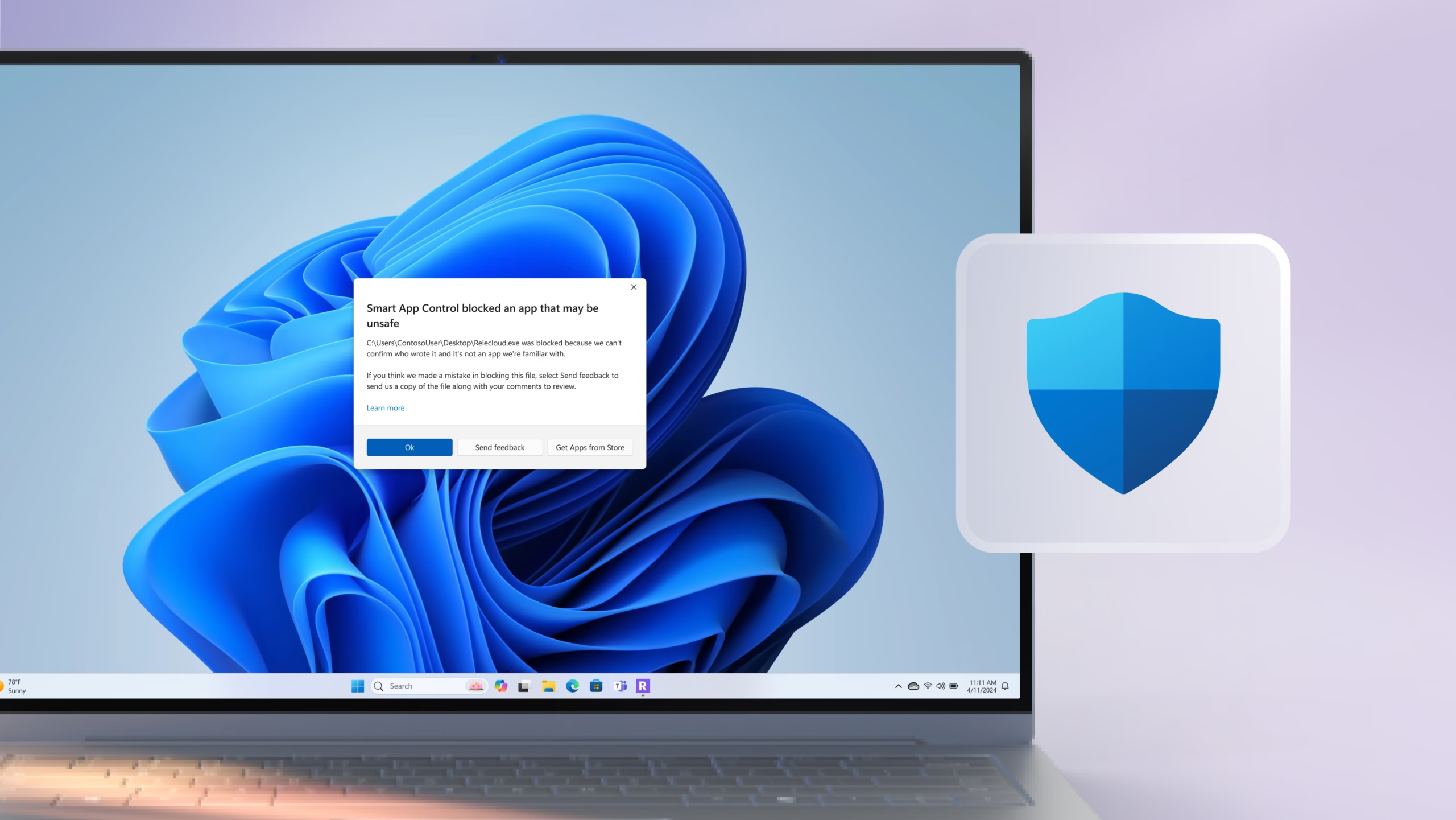Kako učiniti Windows 11 sigurnijim
Podijeli vijest
Windows 11 donosi napredne funkcije i elegantno sučelje, ali kibernetičke prijetnje poput ransomwarea i phishing napada stalno prijete sigurnosti vaših podataka. Srećom, postoji nekoliko jednostavnih koraka koji mogu značajno povećati sigurnost vašeg sustava. U nastavku ćemo razmotriti pet ključnih mjera za osiguranje vašeg Windows 11 uređaja.
1. Omogućite Windows Defender i održavajte ga ažurnim
Zašto je to važno:
Windows Defender, sada poznat kao Microsoft Defender Antivirus, pruža zaštitu od virusa, zlonamjernog softvera, špijunskog softvera i drugih prijetnji. Redovita ažuriranja osiguravaju njegovu učinkovitost.
Kako to učiniti:
-
Otvorite Start i potražite “Windows sigurnost”
-
Idite na “Zaštita od virusa i prijetnji”
-
Provjerite je li “Zaštita u stvarnom vremenu” uključena
-
Kliknite “Provjeri ažuriranja” za ažuriranje definicija
Prednosti:
Redovita ažuriranja osiguravaju učinkovitu zaštitu uz minimalno opterećenje sustava. Također je besplatan alat koji ne zahtijeva dodatne troškove.
2. Aktivirajte BitLocker za šifriranje diska
Zašto je to važno:
U slučaju krađe uređaja, šifrirani disk štiti vaše osjetljive podatke. BitLocker je dostupan u Windows 11 Pro, Enterprise i Education verzijama.
Kako to učiniti:
-
Potražite “Upravljanje BitLockerom” u Start izborniku
-
Odaberite “Uključi BitLocker” za odabrani pogon
-
Slijedite upute za postavljanje lozinke ili USB ključa
-
Spremite ključ za oporavak na sigurno mjesto
Prednosti:
Šifriranje diska štiti podatke čak i ako uređaj bude ukraden. To je ključno za korisnike koji upravljaju povjerljivim informacijama.
3. Ojačajte svoj račun snažnom lozinkom i MFA-om
Zašto je to važno:
Slabe lozinke i izostanak višefaktorske autentifikacije (MFA) otvaraju vrata napadačima. MFA zahtijeva dodatne provjere poput koda poslanog na vaš telefon.
Kako to učiniti:
-
Idite na Postavke > Računi > Mogućnosti prijave
-
Postavite snažnu lozinku i omogućite Windows Hello
-
Za postavljanje MFA-a, povežite svoj Microsoft račun i omogućite dvostupanjsku provjeru
Prednosti:
Snažna lozinka i MFA čine vaš račun puno sigurnijim i značajno smanjuju rizik od neovlaštenog pristupa.
4. Održavajte Windows 11 i aplikacije ažurnima
Zašto je to važno:
Zastarjeli softver predstavlja ozbiljnu sigurnosnu prijetnju jer kibernetički kriminalci često iskorištavaju ranjivosti u starim verzijama softvera.
Kako to učiniti:
-
Otvorite Postavke > Windows Update i kliknite “Provjeri ažuriranja”
-
Za aplikacije, posjetite Microsoft Store i ažurirajte ih
-
Za aplikacije izvan Storea, omogućite automatska ažuriranja
Prednosti:
Ažuriranja osiguravaju da vaš sustav bude zaštićen od najnovijih prijetnji i ranjivosti.
5. Konfigurirajte vatrozid (firewall) i mrežne postavke
Zašto je to važno:
Vatrozid štiti uređaj od neovlaštenog pristupa, a ispravno konfigurirani mrežni profili pomažu u zaštiti kada ste povezani na javne mreže.
Kako to učiniti:
-
Otvorite Start i potražite “Windows Defender Firewall”
-
Provjerite da je firewall uključen za privatne i javne mreže
-
U Postavke > Mreža i Internet provjerite postavke mrežnog profila
Prednosti:
Vatrozid i ispravno postavljeni mrežni profili štite vaš uređaj od vanjskih prijetnji i osiguravaju sigurnost u javnim mrežama.
Zaključak
Osiguranje Windowsa 11 ne zahtijeva stručnost, samo malo truda. Aktiviranjem Windows Defendera, šifriranjem diska, jačanjem lozinki i MFA, održavanjem sustava ažurnim i konfiguriranjem vatrozida, možete stvoriti snažnu obranu protiv kibernetičkih prijetnji. Ovi koraci ne samo da štite vaš uređaj, već i čuvaju vaše podatke i privatnost.
S implementacijom ovih mjera, vaš Windows 11 uređaj bit će siguran, a vi ćete imati mirnu savjest u svijetu punom kibernetičkih prijetnji.